
Samson Garrison
0
1511
300
Il Galaxy Note 9 porta una miriade di aggiornamenti, tuttavia, il più grande non è la sua enorme batteria da 4.000 mAh ma la nuova S Pen connessa che ora viene fornito con Bluetooth integrato e un supercondensatore. Ciò consente alla S Pen di fungere da telecomando wireless, oltre allo stilo tradizionale che continua ad essere.
Ora il pulsante sulla S Pen può essere utilizzato per aprire l'app della fotocamera e acquisire immagini, scorrere la galleria o le pagine Web in Google Chrome, riprodurre o mettere in pausa la musica e molto altro ancora. Mentre il supporto per la S Pen è per lo più limitato alle app e alle funzioni Samsung in questo momento, gli sviluppatori di terze parti possono presto integrare il supporto per lo stesso nelle loro app.
Modi per personalizzare la S Pen
Ci sono molte opportunità per le funzionalità di controllo remoto della S Pen di espandersi oltre il suo ambito attuale ma fino ad allora, diamo un'occhiata a come personalizzare una miriade di funzioni di S Pen:
1. Tenere premuto per aprire le app
Se hai sentito qualcosa sulla Galaxy Note 9 S Pen, allora lo sapresti tenere premuto a lungo il pulsante S Pen consente di aprire l'app della fotocamera per impostazione predefinita. Puoi, tuttavia, personalizzare la funzione o l'app che dovrebbe aprirsi quando hai tenuto premuto il pulsante semplicemente andando su "Funzioni avanzate> S Pen> S Pen Remote" nel menu Impostazioni.
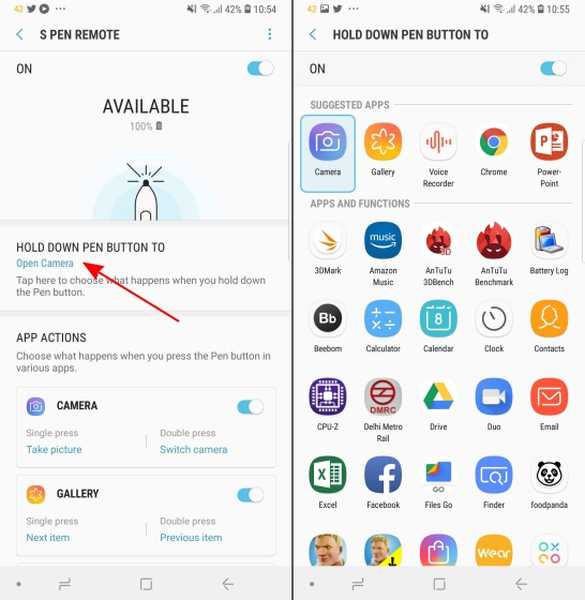
È quindi necessario tocca qui l'opzione "Tieni premuto il pulsante della penna per" per visualizzare un elenco di funzioni e app che puoi assegnare a questa azione. In genere ascolto musica e scrivo sullo schermo contemporaneamente su pagine Web, quindi ho assegnato Google Play Music all'avvio tenendo premuto il tasto S Pen. Questa è una delle mie funzioni preferite della nuova S Pen.
2. Personalizza le azioni dell'app
Inoltre, quando scorri verso il basso nella pagina delle impostazioni 'S Pen Remote', noterai che puoi personalizzare le azioni che puoi eseguire per ogni app compatibile come la Fotocamera, Chrome, Galleria e Powerpoint tra le altre. Puoi farlo anche tu seleziona cosa succede premendo una o due volte il pulsante S Pen o disabilitalo dal lavorare in una determinata app.
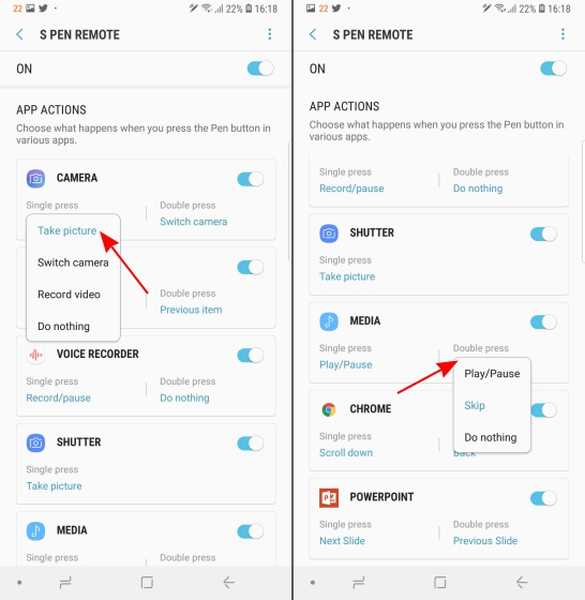
Prendiamo l'app della fotocamera, ad esempio, in cui hai la possibilità di fare clic sulle foto con una 'singola pressione' e passare dalla fotocamera anteriore o posteriore con una doppia pressione per impostazione predefinita. Tuttavia, se si desidera aprire la fotocamera e registrare un video utilizzando la S Pen, è possibile farlo assegnazione dell'attività a un'azione di stampa "singola" o "doppia".
Lo stesso vale per tutte le altre app supportate, tuttavia, il numero di azioni è piuttosto limitato. Google Chrome è l'unica app diversa dalla fotocamera che mette in mostra più di due azioni, quindi speriamo che l'SDK aperto introduca nuove azioni per app (insieme a nuove app supportate).
3. Sblocca il telefono con la S Pen
La possibilità di sbloccare il tuo Galaxy Note 9 con la nuova S Pen è un'altra caratteristica elegante che è stata resa possibile questa volta. Ora puoi solo premere una volta il tasto S Pen quando lo schermo è bloccato (e la S Pen è già fuori dalla sua piccola cavità e collegata al Galaxy Note 9) per sbloccare il dispositivo.
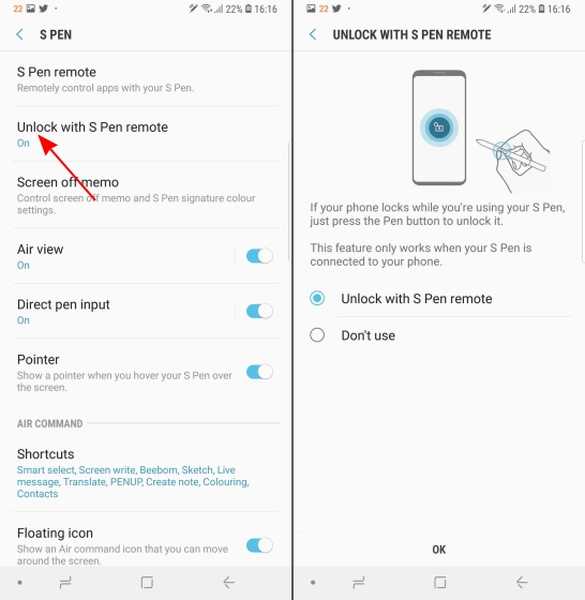
Questa funzione non è abilitata per impostazione predefinita, quindi vai al menu S Pen in Impostazioni e tocca l'opzione "Sblocca con telecomando S Pen" per farlo funzionare.
P.S: Il telecomando S Pen non può essere utilizzato per sbloccare il dispositivo quando lo stilo viene rimosso dal dispositivo dopo che lo schermo è bloccato poiché non rimane più collegato.
4. Note a comparsa ovunque
Sappiamo che estrarre la S Pen quando lo schermo del Galaxy Note 9 è bloccato apre il memo e ora ti consente di scrivere con il colore della firma della tua S Pen stessa. Tuttavia, se mai vuoi creare una nota al volo quindi dovrai saltare nel menu mobile di Air Command o nel cassetto delle app per accedere all'app Note - beh, no.
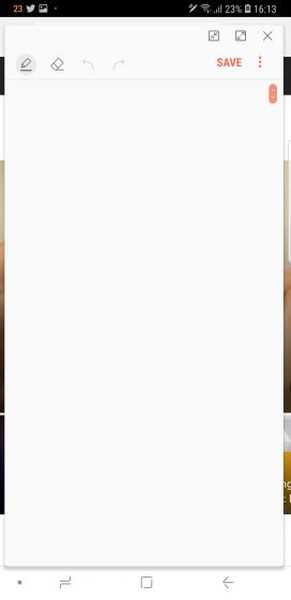
La S Pen è semplice e include una miriade di scorciatoie. Uno di questi è la possibilità di aprire istantaneamente un nuovo memo pop-up istantaneamente senza lo sforzo di cui sopra. Tutto quello che devi fare è tocca due volte un punto qualsiasi dello schermo del Galaxy Note 9 tenendo premuto il pulsante S Pen. Voila, il memo si apre in cima a qualsiasi app che hai aperto!
5. Attiva l'allarme
Una delle funzionalità S Pen più necessarie, chiamata Alarm, è disponibile da tempo per gli utenti Galaxy Note. È stato progettato per avvisa gli utenti quando dimenticano di inserire lo stilo a portata di mano di nuovo nella sua cavità sul dispositivo e inizia ad allontanarti.
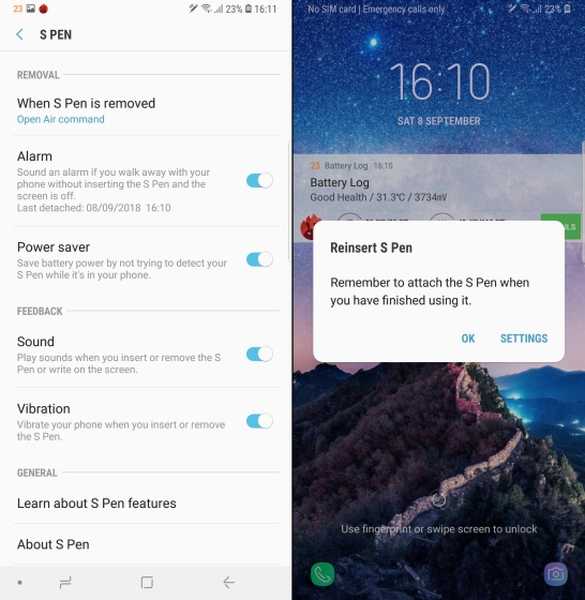
Puoi andare all'opzione Allarme sotto il 'Funzionalità avanzate> S Pen' menu delle impostazioni per abilitare questa funzione, che ti suggerirei di fare subito dopo aver configurato il dispositivo.
6. Scorciatoie per i comandi aerei
Ultimo ma non meno importante, puoi personalizzare ancora le scorciatoie "Comando aereo" per aggiungere o rimuovere app e funzionalità come Smart Select, Screen Write, Live Message, Translate e altro nel menu mobile che si presenta rimuovendo la S Pen (anche personalizzabile) dalla sua cavità sul Galaxy Note 9.
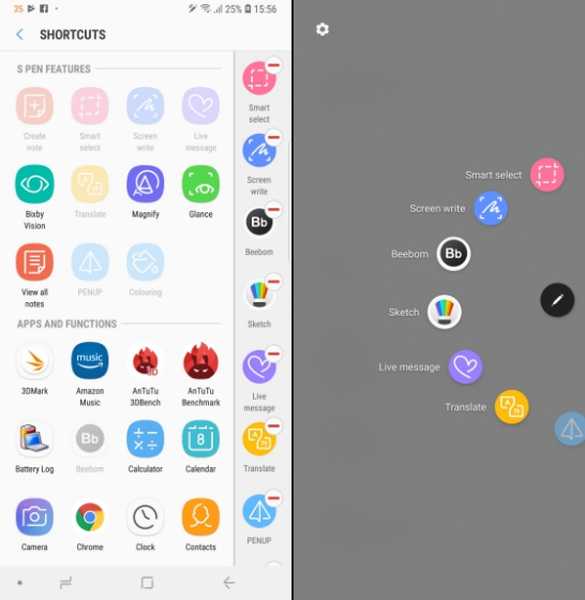
Puoi vedere nello screenshot sopra che ho aggiunta la nostra app Beebom e Sketch nel menu di comando aereo perché è importante tenere il passo con le ultime novità al mondo e far fluire i tuoi succhi creativi. No?
Quindi, come avrai già capito, la S Pen sul Galaxy Note 9 è più potente che mai e viene al seguito con una miriade di opzioni di personalizzazione. E poiché hai imparato i segreti dietro la S Pen, il tuo allenamento Jedi è ora completo e sei pronto per usare la S Pen per il suo pieno potenziale.
Qual è la tua caratteristica preferita della nuova S Pen? Pensi che abbiamo perso alcune opzioni di personalizzazione? In tal caso, faccelo sapere nei commenti qui sotto.















